桌面回收站图标不见了 桌面回收站图标不见了怎么找回
45baike
2024-04-09
288次阅读
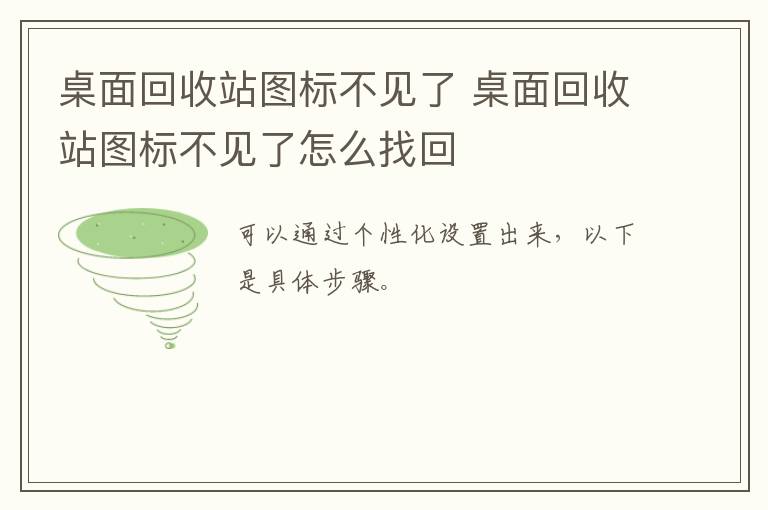
演示机型:联想天逸510S
系统版本:Windows10
可以通过个性化设置出来,以下是具体步骤:
1.在桌面单击鼠标右键。
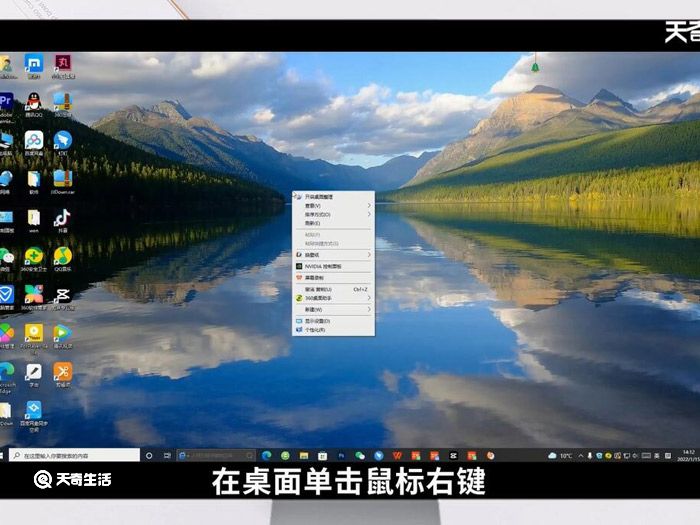
2.选择个性化选项。
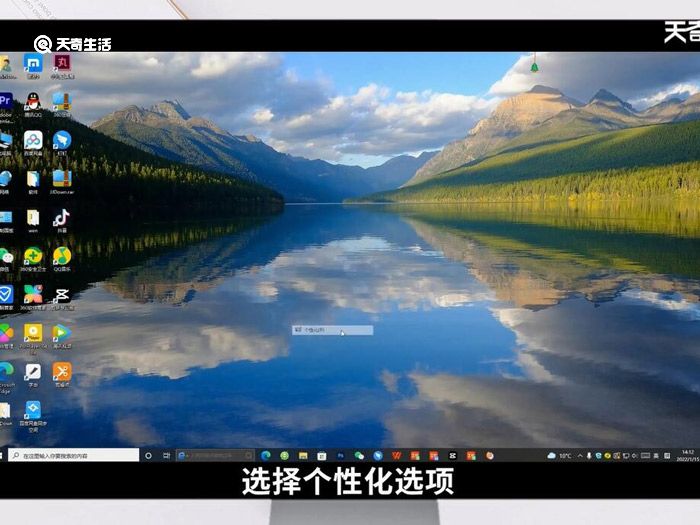
3.在弹出的窗口点击主题选项。
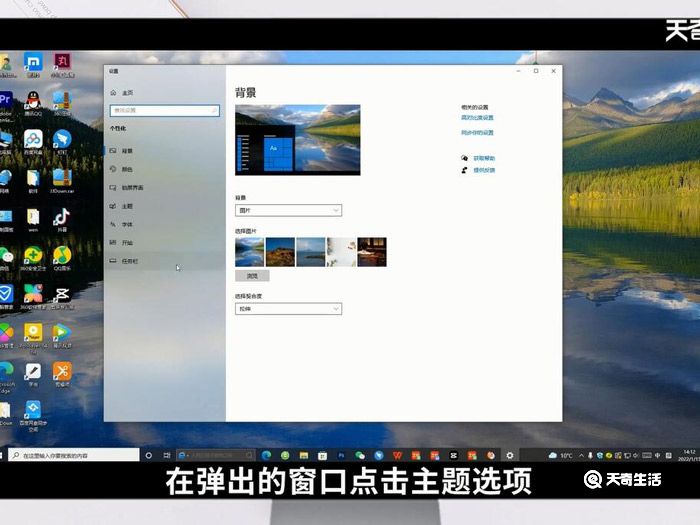
4.然后选择右侧菜单栏中的桌面图标设置。
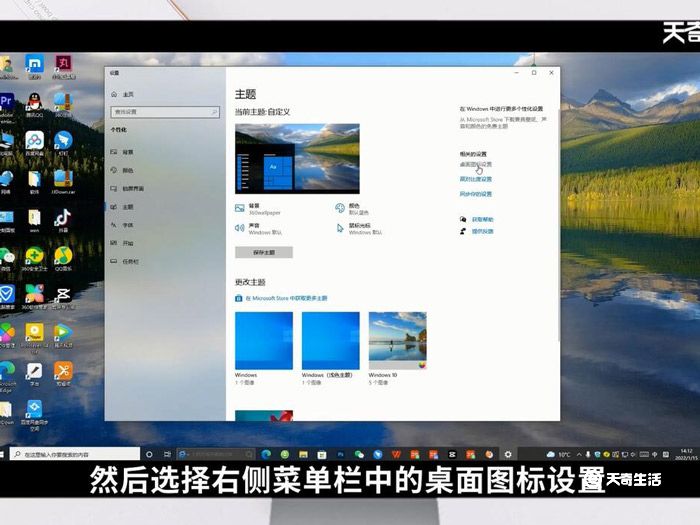
5.勾选回收站选项。
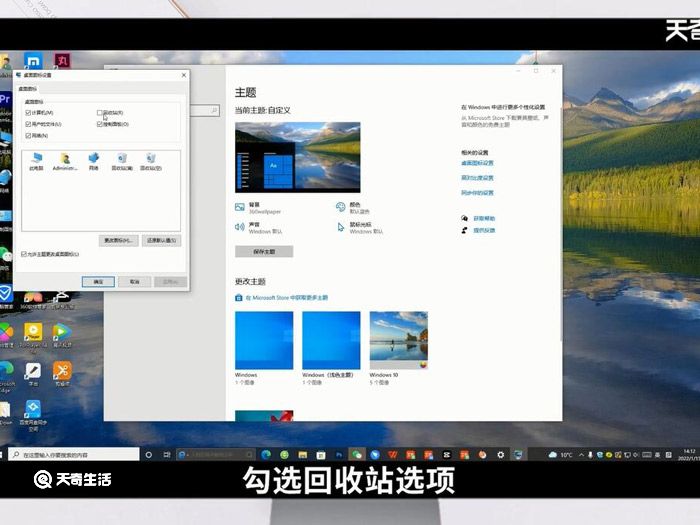
6.点击确定,这是在桌面就会显示回收站图标了。
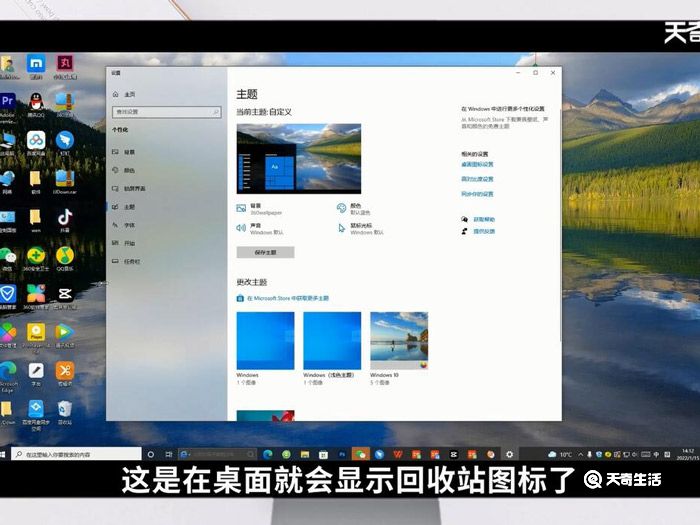
总结:回收站图标不见了,我们可以进入个性化中的主题,选择桌面图标设置,然后勾选回收站,就可以将回收站在桌面显示出来了。

发表评论:
◎欢迎参与讨论,请在这里发表您的看法、交流您的观点。